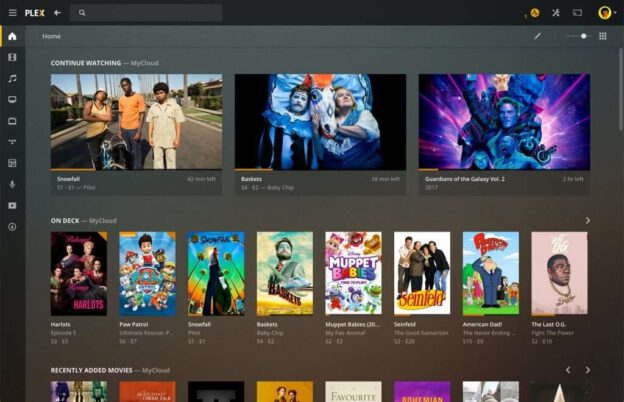Stell dir vor: Dein Raspberry oder sonstiger Rechner fällt aus oder ein Fehler in der Plex-Datenbank löscht alles. Ohne Backup sind all deine Mühen dahin. Deshalb ist es essenziell, regelmäßig eine Sicherheitskopie deiner Plex-Daten anzulegen. Dabei geht es nicht nur um deine Filme und Serien, sondern auch um:
- Metadaten: Filmbeschreibungen, Bewertungen, Schauspieler, Cover-Art usw.
- Wiedergabestatus: Wo du gerade bei Filmen und Serien bist.
- Einstellungen: Deine persönlichen Servereinstellungen.
Die manuelle Methode: Einfach, aber nicht ideal
Die einfachste Methode ist, den Plex-Datenordner manuell zu kopieren. Unter Ubuntu findest du diesen Ordner standardmäßig hier:
/var/lib/plexmediaserver/Library/Application Support/Plex Media Server/
Wichtig:
Kopiere den gesamten Inhalt dieses Ordners auf eine externe Festplatte oder in ein anderes sicheres Verzeichnis.
Speichere die Kopie nicht im Original-Ordner.
Stoppe den Plex-Dienst, bevor du die Daten kopierst, um Inkonsistenzen oder Dateisperren zu vermeiden.
Das machst du mit:
sudo systemctl stop plexmediaserver
Nach dem Kopieren startest du Plex wieder: